Google 시트에서 XLOOKUP을 사용하는 방법

Google Sheets의 XLOOKUP 기능을 사용하면
원하는 데이터를 쉽게 찾을 수 있습니다.
XLOOKUP은 VLOOKUP이나
HLOOKUP과 같은 제한이 없기 때문에 어떤 방향으로도 검색을 수행할 수 있습니다.
Microsoft Excel 의 유저라면, XLOOKUP 를 사용하고 있을 가능성이 있습니다.
다행히도, 구글 시트에서도 같은 방식으로 작동합니다.
Excel의 기능에 익숙하든 전혀 익숙하지 않든 XLOOKUP을
사용하여 다양한 셀에서 특정 값을 찾는 방법을 보여 줍니다.
Google 시트의 XLOOKUP 정보
XLOOKUP 함수와 그에 부수되는 수식을 사용하면
한 셀 범위에서 조회를 수행하고 다른 셀 범위에서 일치하는 결과를 반환할 수 있습니다.
이것은 많은 데이터가 포함된 시트로 사용하는 데 시간이 많이 걸리는 경우에 유용합니다.
Google 시트에서 INDEX 및 MATCH를 사용하는 방법
함수의 구문은 다음과 같습니다.
XLOOKUP(search_value, lookup_range, result_range, missing_value, match_mode, search_mode).
처음 세 개의 인수는 필수입니다.
나머지 세 개의 인수를 사용하여 검색을 사용자 정의할 수 있습니다.
Search_value:조회할 값. 숫자, 텍스트 또는 셀 참조일 수 있습니다.텍스트는 따옴표 안에 넣어야 합니다.
Lookup_range:검색할 셀 범위search_value단일 행 또는 열이어야 합니다.
result_range:셀의 범위: 에 대응하는 결과를 검색합니다.
search_valuelookup_range와 같은 크기여야 합니다.
Missing_value:에 일치하지 않는 경우 반환되는 값
search_value. 수식은 기본적으로 #N/A 오류를 반환합니다.
match_mode:일치하는 항목을 찾는 방법
search_value. 완전일치에는 0, 완전일치에는 1 또는 다음 값보다 큰 값을 입력합니다.
search_value, -1은 정확한 일치 또는 다음 값이 다음 값보다 작을 경우
search_value 와일드카드 일치의 경우는, 또는 2 입니다.기본값은 0 입니다.
Search_mode:검색 방법
lookup_range. 첫 번째 엔트리에서 마지막 엔트리로 검색하려면 1을,
마지막 엔트리에서 첫 번째 엔트리로 검색하려면 2를,
내림차순으로 값이 있는 이진 검색을 사용하려면 -2를 입력합니다.
기본값은 1 입니다.
Google 시트에서 XLOOKUP을 사용하는 방법
함수가 어떻게 동작하는지를 표시하기 위해 필요한
인수를 사용한 단순한 검색에서 시작하여 옵션 인수를 사용한 추가 예시로 넘어갑니다.

여기 고객님의 주문서가 있습니다.
여기에는 연락처와 주문 정보가 기재되어 있습니다.
첫 번째 예에서는 다음 수식을 사용하여 주문 번호를 간단히 조회하여 고객 이름을 반환합니다.
=XLOOKUP(123456,D2:D14,A2:A14)
공식을 분해하면 1234356은search_value 또는 주문번호,
D2:D14는lookup_range, 및 A2:A14는result_range 보시다시피
주문번호 123456 마지 심슨의 것입니다.

XLOOKUP은 왼쪽에서 오른쪽으로,
오른쪽에서 왼쪽으로 동작할 수 있기 때문에 반대로 동작할 수 있습니다.
여기서는 A2~A14 범위의 Marge Simpson을 검색하여 D2~D14 범위의 주문 번호를 찾습니다.
=XLOOKUP("Marge Simpson", A2:A14, D2: D14)
주의: 수직으로 동작하는 VLOOKUP이나 수평으로 동작하는
HLOOKUP과는 달리 XLOOKUP은 양방향으로 동작합니다.
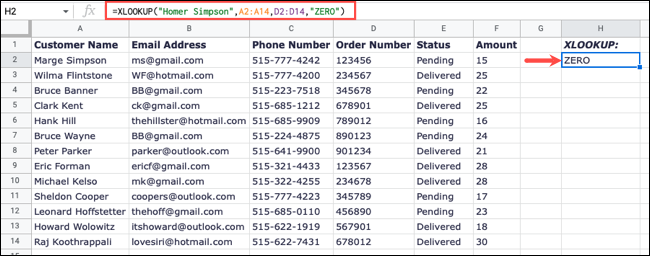
결측치
다음 예에서는 다음 예에 대해 "ZERO"를 포함합니다.
missing_valuesearch_value를 찾을 수 없는 경우 기본 #N/A가 아닌 ZERO가 표시됩니다.
=XLOOKUP("Homer Simpson", A2:A14, D2: D14, ZERO)
Homer Simpson의 룩업은 A2에서 A14까지의 범위에 없기 때문에 결과는 ZERO입니다.
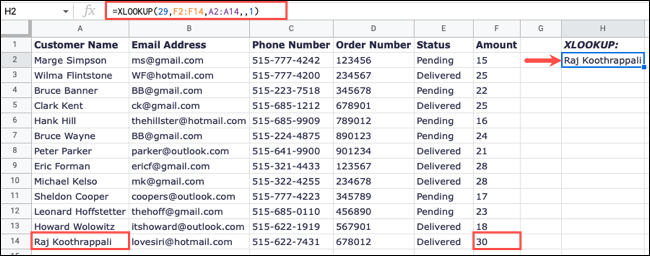
일치 모드
예를 들어,match_mode인수에 대해서 설명하겠습니다.
search_valueA2 ~ A14 범위의 고객 이름을 찾으려면 F2 ~ F14 범위의 금액에 대해 29를 선택하십시오.
다음 항목을 포함합니다.match_mode정확한 일치 또는 다음으로 큰 값의 경우 1이 됩니다.
주의해 주세요.missing_value인수가 포함되어 있습니다.
=XLOOKUP(29,F2:F14,A2):A14, 1)
라지 쿠스로팔리의 결과를 볼 수 있습니다.
29에 일치하는 것이 없기 때문에 다음 높은 값인 30에 대한 결과를 계산식으로 얻을 수 있습니다.
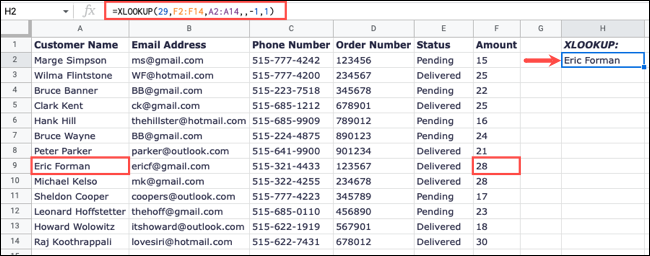
검색 모드
마지막 엔트리에서 첫 번째 엔트리로 검색하여
정확한 일치 또는 다음 낮은 값을 찾습니다.
따라서 -1을 입력합니다.match_mode의 경우는 -1 입니다.
search_mode위와 같이missing_value생략되어 있습니다.
=XLOOKUP(29,F2:F14,A2):A14,-1,-1)
보시다시피, 결과는 마이클 켈소입니다.
29와 일치하는 것이 없기 때문에 공식은 다음으로 낮은 값인 28을 제공합니다.
Eric Forman도 28과 일치하지만 마지막 엔트리에서 첫 번째(아래에서 위)까지
검색을 수행했기 때문에 마이클 켈소가 첫 번째 검색 결과입니다.
2022.10.16 - 엑셀에서 텍스트를 대문자 혹은 소문자로 표시하는 함수
2022.09.21 - 마이크로소프트 워드와 엑셀에서 작성한 표를 회전시키는 방법
마이크로소프트 워드와 엑셀에서 작성한 표를 회전시키는 방법
마이크로소프트 워드와 엑셀에서 작성한 표를 회전시키는 방법 Microsoft Word는 현재 이용할 수 있는 가운데 최고의 생산성 애플리케이션 중 1개입니다. 워드를 사용하면 꽤 여러가지를 할 수
kanonxkanon.tistory.com
2022.10.12 - 오토캐드/ 캐드 초보자를 위한 단축키 및 명령어 모음집
2023.01.20 - 엑셀에서 함수를 사용하여 근무일을 계산하는 방법
-
'IT 이것저것 > 유용한 업무 팁' 카테고리의 다른 글
| ChatGPT를 사용하는 방법 및 작동 방식을 알아보자 (0) | 2023.03.02 |
|---|---|
| 지메일, 네이버 메일 등 이메일에서의 CC와 BCC의 의미 (0) | 2023.02.28 |
| Midjourney를 이용한 AI 일러스트를 그리는 방법 (0) | 2022.10.21 |
| 일러스트레이터 팁, 업무시간을 줄이는 일러스트레이터 단축키 (0) | 2022.10.20 |
| MS워드, 업무시간을 줄이는 워드 단축키 알아보기 (0) | 2022.10.07 |




댓글
KaNonx카논님의
글이 좋았다면 응원을 보내주세요!
이 글이 도움이 됐다면, 응원 댓글을 써보세요. 블로거에게 지급되는 응원금은 새로운 창작의 큰 힘이 됩니다.
응원 댓글은 만 14세 이상 카카오계정 이용자라면 누구나 편하게 작성, 결제할 수 있습니다.
글 본문, 댓글 목록 등을 통해 응원한 팬과 응원 댓글, 응원금을 강조해 보여줍니다.
응원금은 앱에서는 인앱결제, 웹에서는 카카오페이 및 신용카드로 결제할 수 있습니다.